Cómo quitar/desinstalar iOS 18 de iPhone o iPad
Los probadores beta de iOS 18 han estado disfrutando de las nuevas características y mejoras que llegaron con la última actualización de software para iPhone y iPad. Probar iOS 18 les da a los usuarios una idea y un vistazo de lo que vendrá en el nuevo iOS 18 y qué esperar en la versión final.
Sin embargo, la versión beta de iOS es más probable que traiga errores, fallos y varias características que te hagan desear una actualización estable. ¿Has actualizado a iOS 18, pero lamentas tu decisión? Esta guía te ayudará a quitar iOS 18 de manera segura y sin complicaciones.
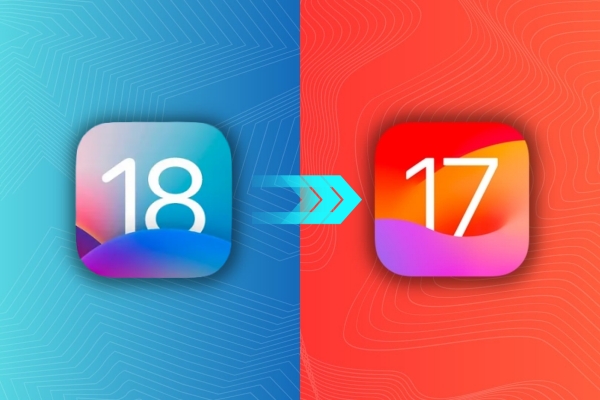
Parte 1: Consejos que debes saber antes de quitar o desinstalar iOS 18
Antes de profundizar en los métodos para desinstalar iOS 18 y pasar a la versión estable de iOS, hay algunos pasos cruciales que debes seguir para una experiencia sin complicaciones. Asegúrate de seguir estos consejos antes de desinstalar iOS 18 para facilitar la transición de iOS 18 a la versión estable.
Consejo 1: Cancelar la inscripción del programa beta de iOS
Cuando tu dispositivo iPhone/iPad está inscrito en el programa beta, seguirás recibiendo las actualizaciones de software más recientes de la beta. Para asegurarte de no recibir una futura actualización beta de iOS, desactívala en la configuración. Sigue los pasos a continuación para aprender cómo hacerlo:
- En tu dispositivo iOS, ve a Configuración y navega a Actualizaciones de Software.
- Toca en la opción de Actualización Beta, luego selecciona Apagar para cancelar la inscripción.
Consejo 2: Desactivar la actualización automática
¿Cómo deshacerse de iOS 18? Las nuevas actualizaciones tardan en optimizarse y volverse menos problemáticas. Se recomienda no instalar las nuevas actualizaciones instantáneamente, sino esperar un tiempo hasta que se estabilicen. Para evitar esto, puedes desactivar la actualización automática en tu dispositivo:
- Ve a Configuración y toca en General.
- Selecciona Actualización de Software y toca en Actualizaciones Automáticas para desactivarla.
Consejo 3: Verifica la compatibilidad de las copias de seguridad
Siempre se recomienda hacer una copia de seguridad de tus datos importantes cuando actualices tu iPhone. En caso de cualquier contratiempo o problema, no perderás tus datos almacenados en el dispositivo. La mejor manera de hacer una copia de seguridad en un iPhone es a través de iCloud, almacenando los datos de tu dispositivo en línea.
Parte 2: Cómo quitar/desinstalar iOS 18 del iPhone con un clic [Fácil y seguro]
Eliminar/desinstalar iOS 18 no es un gran problema en el iPhone. El problema ocurre cuando tienes que sacrificar tus datos importantes en esta transición. Tenorshare ReiBoot es la herramienta que te permite degradar iOS 18 con un proceso de un solo clic sin perder datos. Incluso si eres nuevo en Apple, puedes usar esta herramienta perfecta de degradación, que te ayuda a qutar/desinstalar iOS 18 sin iTunes ni perder ningún accesorio.
Aparte de actualizar y degradar tu iPhone/iPad, Tenorshare ReiBoot te permite solucionar los problemas relacionados con iOS en tu dispositivo, como el iPhone atascado en el logo de Apple, la pantalla negra del iPhone u otros errores y fallos de iOS que puedes encontrar en el uso diario del iPhone.
Por ahora, echemos un vistazo a los pasos sobre cómo deshacerse de iOS 18 sin perder datos:
-
Descarga e instala Tenorshare ReiBoot en tu computadora. Inicia el programa y haz clic en la opción Actualización/Degradación de iOS.

-
Conecta tu iPhone a la computadora usando un cable compatible. Si quieres regresar a la versión anterior de iOS, selecciona Degradar.

-
Descarga el archivo del paquete de firmware al que vas a cambiar el dispositivo iPhone. Puedes encontrar todos los más recientes en el programa, selecciónalo y presiona el botón Descargar.

-
Una vez completada la descarga, haz clic en el botón Iniciar degradación.

Espera a que se complete la barra de progreso y no interrumpas el proceso. Tu dispositivo se reiniciará automáticamente una vez que se haya terminado.

Parte 3: Cómo qutar iOS 18 sin computadora
1. Quitar/Desinstalar iOS 18 a través de la Configuración del iPhone
Una forma eficiente y fácil de quitar iOS 18 de tu iPhone y iPad es sin la computadora. Puedes desinstalar la actualización de software iOS 18 desde la configuración de tu iPhone. Requiere unos pocos pasos y funciona de manera eficiente.
Aquí te mostramos cómo quitar iOS 18:
-
Abre la aplicación de Configuración en tu iPhone >> General >> Gestión de perfiles y dispositivos.

- Haz clic en la opción Perfil de software beta de iOS y selecciona Eliminar perfil.
- Introduce el código de acceso de tu dispositivo y se reiniciará para quitar iOS 18.
2. Quitar/Desinstalar iOS 18 a través de la Descarga de Betaprofiles
También puedes elegir descargar los perfiles de iOS 17.5.1 en tu iPhone e instalarlo. Este enfoque está limitado a dispositivos que ejecutan iOS 16.4 o posterior. Aquí te mostramos cómo desinstalar iOS 18 sin computadora a través de betaprofiles:
- Abre Safari en tu iPhone y ve al sitio web de BetaProfiles . Descarga el perfil de iOS 17.5.1 en tu iPhone.
- Ve a Configuración en tu dispositivo. Haz clic en la opción Perfil descargado y elige el perfil de iOS 17.5.1 para instalarlo.
- Navega a Configuración > General y selecciona Actualización de software.
- Cuando veas la opción para descargar e instalar el perfil, haz clic en ella para volver a iOS 17 desde iOS 18 sin usar una computadora.
Parte 4: Cómo quitar/desinstalar iOS 18 del iPhone a través de iTunes
Otra forma de qutar iOS 18 es utilizando iTunes. Esto te permite actualizar y restaurar fácilmente tu iPhone a la versión anterior de iOS. Sin embargo, antes de seguir los pasos para desinstalar iOS 18, asegúrate de haber creado una copia de seguridad de los datos de tu dispositivo, ya que este método causará la pérdida de datos.
Aquí te mostramos cómo desinstalar iOS 18 usando un iPhone/iPad a través de iTunes:
- Introduce tu iPhone en modo de recuperación y conéctalo a la computadora utilizando un cable compatible.
- Instala la última versión de iTunes en tu computadora y ábrelo.
- Una vez que iTunes detecte tu iPhone/iPad, recibirás un mensaje indicando que iTunes ha detectado un dispositivo en modo de recuperación, dándote dos opciones para elegir: Restaurar y Actualizar.
-
Haz clic en el botón Restaurar y espera a que se complete.
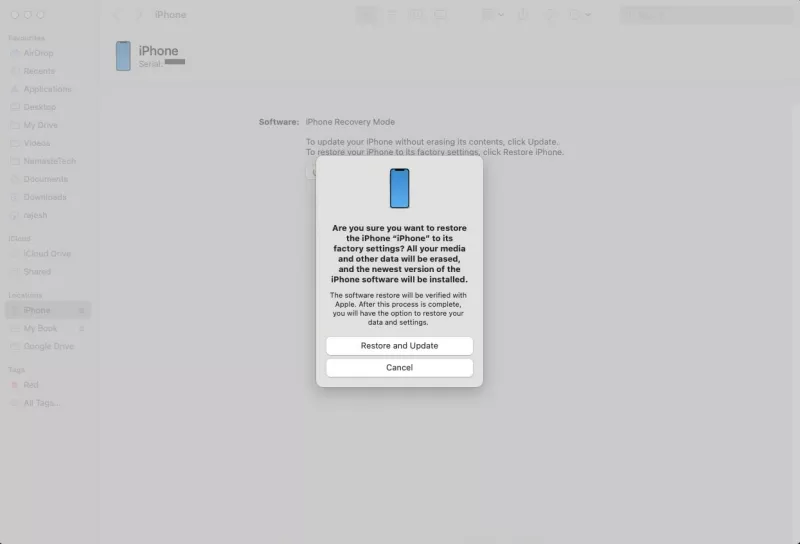
Este método solo funciona si alguna vez creaste una copia de seguridad de tu iPhone a través de iTunes. iTunes restaura tu dispositivo a la copia de seguridad anterior que creaste en iTunes. Es por eso que debes haber tenido una copia de seguridad en iTunes. Una vez que tu dispositivo sea restaurado a la versión anterior de iOS, perderás todos los datos almacenados en iOS 18.
Preguntas frecuentes sobre cómo qutar iOS 18
-
¿Por qué no puedo qutar mi iOS 18?
Si no puedes quitar iOS 18 utilizando métodos convencionales, pon tu iPhone en modo DFU y restáuralo. Esto lo llevará a la versión estable de iOS 17. Si encuentras que el modo DFU es un método más complejo, considera la opción de degradar usando Tenorshare ReiBoot.
-
¿Quitar iOS 18 borrará mis datos?
Sí, qutar/desinstalar el perfil de iOS 18 borrará todo en tu iPhone/iPad. Es importante crear una copia de seguridad antes de inscribirte en el programa beta, para tener algo a lo que restaurar cuando hagas la transición desde iOS 18.
- ¿Puedo qutar iOS 17 y reinstalarlo más tarde?
Sí, puedes qutar iOS 17 y reinstalarlo en el futuro. Aunque Apple restringe a los usuarios el uso de versiones anteriores de iOS, todavía hay formas de reinstalar iOS 17 en tu iPhone/iPad.
Conclusión
Siempre es emocionante instalar nuevas actualizaciones de software en tu iPhone/iPad para obtener una experiencia de usuario mejorada, incluso en tu dispositivo antiguo. Sin embargo, instalar la beta de iOS puede a veces matar esta emoción cuando aparecen errores o fallos junto con las nuevas características. Ahí es donde quieres qutar o desinstalar iOS 18 de tu iPhone/iPad.
En esta guía, discutimos los principales métodos sobre cómo quitar iOS 18 sin una computadora y desde dentro del iPhone. Una forma eficiente y fácil de quitar iOS 18 es a través de Tenorshare ReiBoot , que ofrece un proceso de un solo clic para actualizar/degradar iOS en iPhone/iPad.

Tenorshare ReiBoot: Soluciona Problemas de iOS
- Repara 150+ problemas y errores iOS 18 en iPhone, iPad y iPod.
- Funciona bastante bien en dispositivo se queda en Apple logo, pantalla negra, se queda en modo recuperación, se reinicia solo, falló al jailbreak iOS 18, etc.
- Restaura tu dispositivo de fábrica sin iTunes.
- Soporta todos los modelos de iPhone, iPad o iPod y el último iOS 18 y versiones anteriores.
Expresa Tu Opinión
luego escribe tu reseña








Por Alejandro García
25/03/2025 / iOS 18
¡Califica ahora!